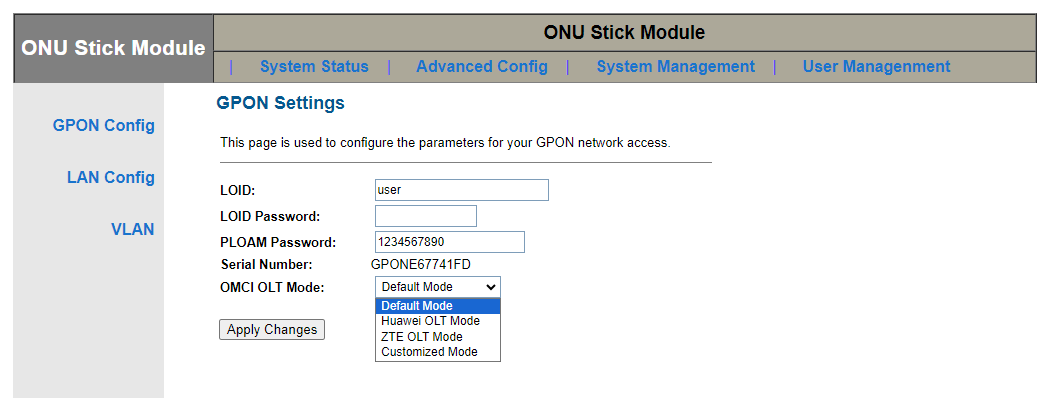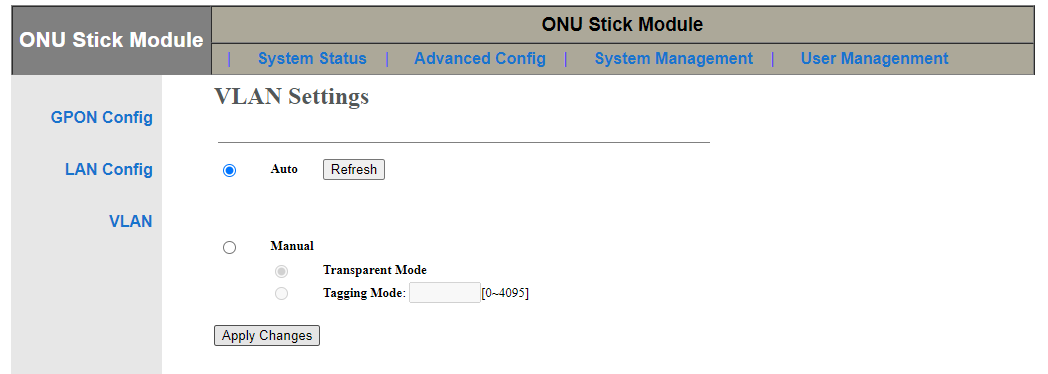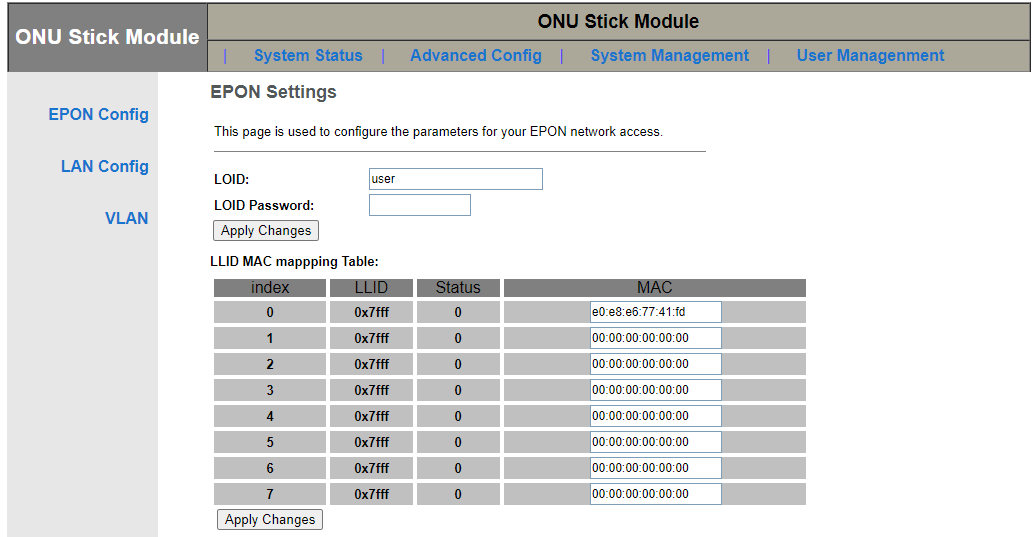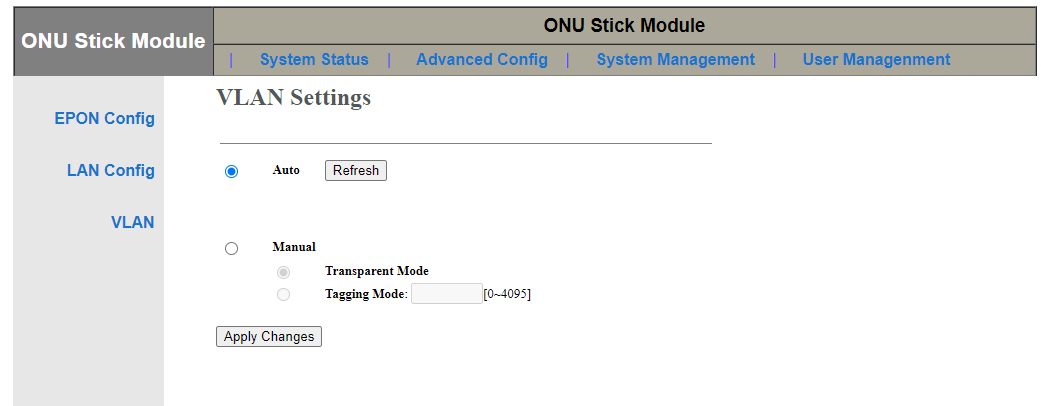Для доступа к настройкам ONU необходимо подключить ПК к ONU через медиаконвертер с SFP-портом, либо через коммутатор, на котором медный и SFP-порт настроены в одном access VLAN.
Также убедитесь, на устройстве есть линк на SFP-порту, к которому подключена ONU. На некоторых версиях прошивки обязательным условием поднятия линка является подключенная оптика с сигналом от OLT.
После этого ONU станет доступна с адресом 192.168.1.1 , логин и пароль = admin / stdONU101
В веб интерфейсе данной ОНУ есть следующие настройки для подключения к сети PON:
- GPON
2. EPON
Ниже пример telnet команд, которые не приведут к неисправности ONU и по нашему опыту, чаще всего используются для совместимости с OLT оператора:
telnet 192.168.1.1 flash get PON_MODE (View current mode) 1:GPON 2:EPON flash set PON_MODE 2 reboot
telnet 192.168.1.1 flash set GPON_SN *********** flash set GPON_PLOAM_PASSWD ********
Важно! Изменение служебных параметров через telnet выполняется на Ваш страх и риск, можно получить "кирпич".
Для обновления ОНУ необходимо перейти по ссылке http://192.168.1.1/upgrade.asp и выбрать файл для обновления.
Важно! Для данной ОНУ в сети можно найти прошивки с разным SDK, при обновлении на прошивку с SDK, отличающимся от текущего, можно получить нерабочую ONU, без необходимости обновлять настоятельно не рекомендуем.